Что такое короткая ссылка и как получить короткую ссылку на сообщения WordPress?
Опубликовано: 2021-09-22WordPress - надежная система управления контентом в первую очередь для блоггеров. Он поддерживает множество параметров для обслуживания различных групп пользователей. Например, вы можете изменить и получить доступ к URL-адресу публикации или страницы WordPress по-разному. Короткая ссылка - это один из способов получить доступ к записи или странице в WordPress. В этой статье мы объясним, что такое Shortlink и как получить короткие ссылки на сообщения и страницы WordPress.
Что такое короткая ссылка?
Услышав слово «короткая ссылка», можно легко спутать это с сокращением URL-адреса сообщений WordPress. Однако эти двое не имеют отношения друг к другу. Маскировка - это процесс маскировки URL-адреса за сокращенной ссылкой в вашем домене. Например, вы можете замаскировать партнерскую ссылку и показать ее со своим собственным доменом, как показано ниже:
- Партнерская ссылка: https://externalsite.com/username/tracking-id/
- Скрытая ссылка: https://yoursite.com/recommened/product
Мы не обсуждаем этот процесс маскировки в этой статье, вы можете ознакомиться с нашей предыдущей статьей о том, как маскировать партнерские ссылки в WordPress. Короткая ссылка в WordPress фактически означает исходную идентификацию, которую WordPress назначает записи, странице или произвольному типу записи. Его также называют «обычным» URL-адресом, который является постоянной ссылкой по умолчанию для новой установки WordPress. Ниже приведен пример короткой ссылки для примера сообщения в WordPress:
- Постоянная ссылка - https://yoursite.com/example-post/
- Короткая ссылка - https://yoursite.com/p=123
Как видите, ярлык (описание после имени домена) для короткой ссылки - это числовой номер, автоматически присваиваемый WordPress в текущей последовательности. Вы можете продолжать использовать короткую ссылку в качестве структуры постоянной ссылки, назначив ее в разделе «Настройки> Постоянные ссылки».
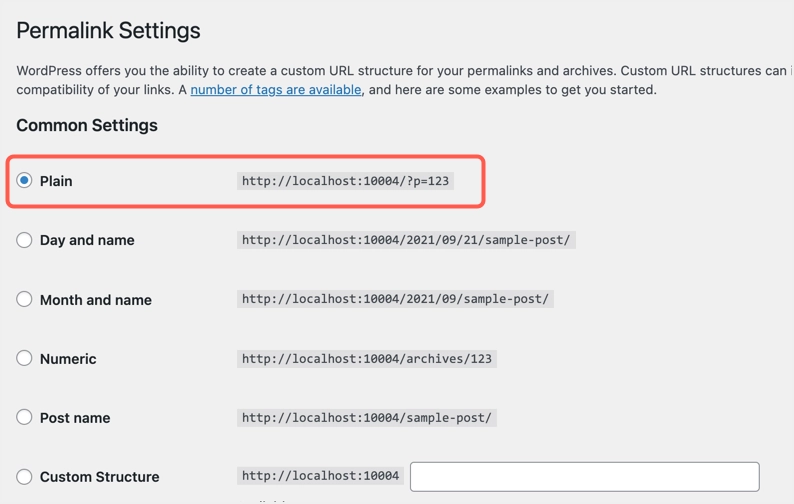
Зачем нужно знать короткие ссылки?
Для регулярного использования нет реальной необходимости знать короткие ссылки ваших сообщений и страниц. Однако в определенных ситуациях вам нужна эта информация:
- Многим плагинам требуется идентификатор публикации или идентификатор страницы для использования в фильтре. Числовой номер, используемый в короткой ссылке, - это идентификатор вашего сообщения или страницы.
- Вы можете использовать короткую ссылку по умолчанию как сокращенный URL, чтобы скрыть описательную часть.
- Возможно, вы захотите запомнить, добавить в закладки или связать важный URL-адрес с постоянной длиной ссылки. Самый простой способ здесь - запомнить идентификационный номер, чтобы вы могли использовать его со своим доменом с префиксом /? P = ID.
- WordPress хранит содержимое поста / страницы / произвольного типа поста в таблице wp_posts. Короткая ссылка хранится в таблице как глобальный уникальный идентификатор (guid). Поскольку это доступно постоянно, вы используете GUID в запросах для быстрой фильтрации и поиска в базе данных.

Примечание. Как вы можете видеть на скриншоте выше, guid для страниц хранится в формате /? Page_id = 123. Однако вы все равно можете использовать номер идентификатора в формате короткой ссылки /? P = 123 для доступа к той же странице.
Допустим, вы настроили структуру постоянных ссылок как «День и имя» и используете структуру URL-адреса для своего сайта как «https://yoursite.com/year/month/date/sample-post/». Через определенное время вы изменили настройку на «Имя публикации» и начали использовать структуру URL-адресов, например «https://yoursite.com/example-post/». В обоих случаях GUID или короткая ссылка останутся неизменными для определенного сообщения. Вы всегда можете использовать короткую ссылку для доступа к сообщению, независимо от структуры постоянных ссылок, которую вы настроили. Это очень полезная функция, которую вы можете использовать при совместном использовании своих URL-адресов. Например, вы можете использовать короткую ссылку в своих электронных книгах и информационных бюллетенях или поделиться короткой ссылкой в социальной платформе вместо постоянной. Таким образом, вы можете легко избежать ошибок 404, даже если измените структуру слагов или постоянных ссылок. Например, такие плагины, как Jetpack, отправляют короткие ссылки подписчикам электронной почты, как показано ниже.
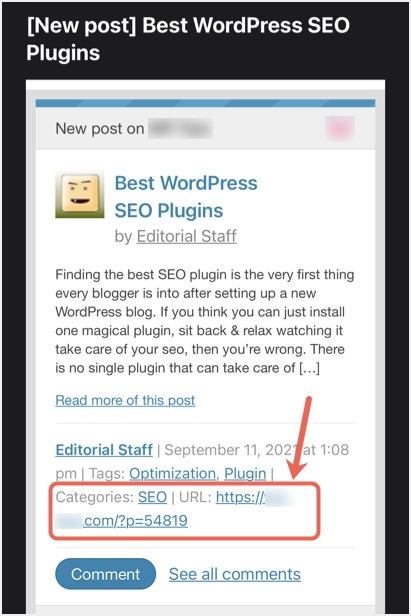
Как получить короткую ссылку на сообщения WordPress?
Ранее WordPress по умолчанию показывал кнопку «Короткая ссылка» под заголовком сообщения. Однако эта кнопка была удалена из версии 4.4, и вы не увидите ее в редакторах Classic и Gutenberg.

Получение коротких ссылок в Гутенберге
Когда вы создаете новое сообщение с помощью редактора Гутенберга, вы можете увидеть короткую ссылку как постоянную перед сохранением или публикацией контента. Вы можете увидеть ссылку в разделе «Сообщения> Постоянная ссылка» на правой боковой панели.
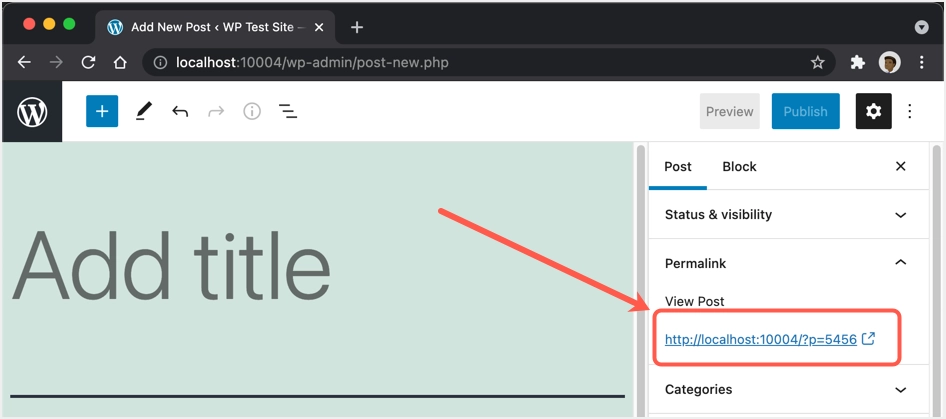
Однако эта ссылка будет изменена на вашу постоянную ссылку при сохранении или публикации сообщения. Это будет проблемой, если вы захотите найти короткую ссылку на уже опубликованный пост. В этом случае вы можете найти идентификатор сообщения и использовать его в синтаксисе коротких ссылок. При редактировании сообщения проверяйте адресную строку браузера. Вы найдете URL-адрес примерно так:
https://yoursite.com/wp-admin/post.php?post=5456&action=edit 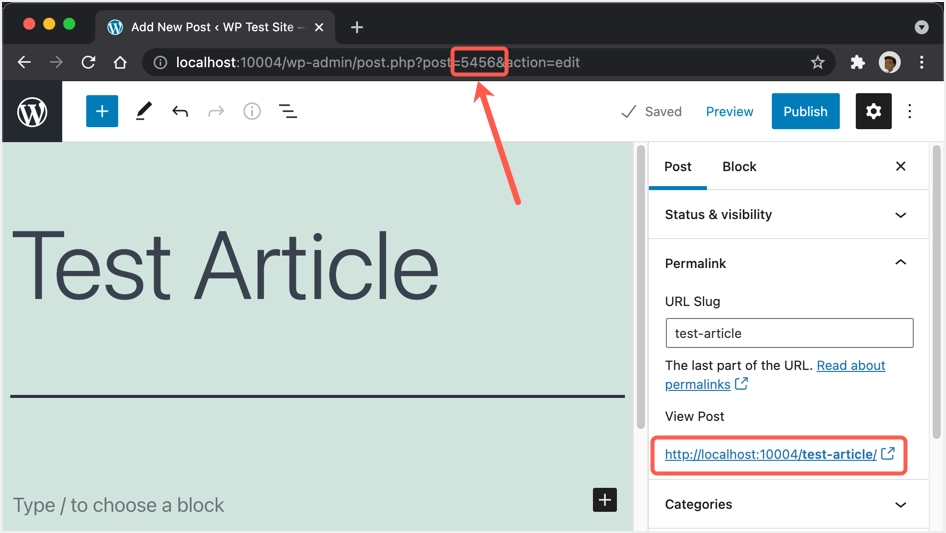
Номер 5456 - это идентификатор сообщения, который вы можете использовать для создания короткой ссылки, как показано ниже.
https://yoursite.com/?p=5456Вы также можете узнать идентификатор сообщения, не переходя на экран редактора. Перейдите в раздел «Сообщения> Сообщения» и наведите указатель мыши на заголовок сообщения, чтобы найти дополнительные ссылки. Опять же, наведите указатель мыши на опцию «Изменить», чтобы увидеть URL-адрес в строке состояния браузера. Вы увидите тот же URL-адрес, который вы видите при редактировании в редакторе Гутенберга, с номером.
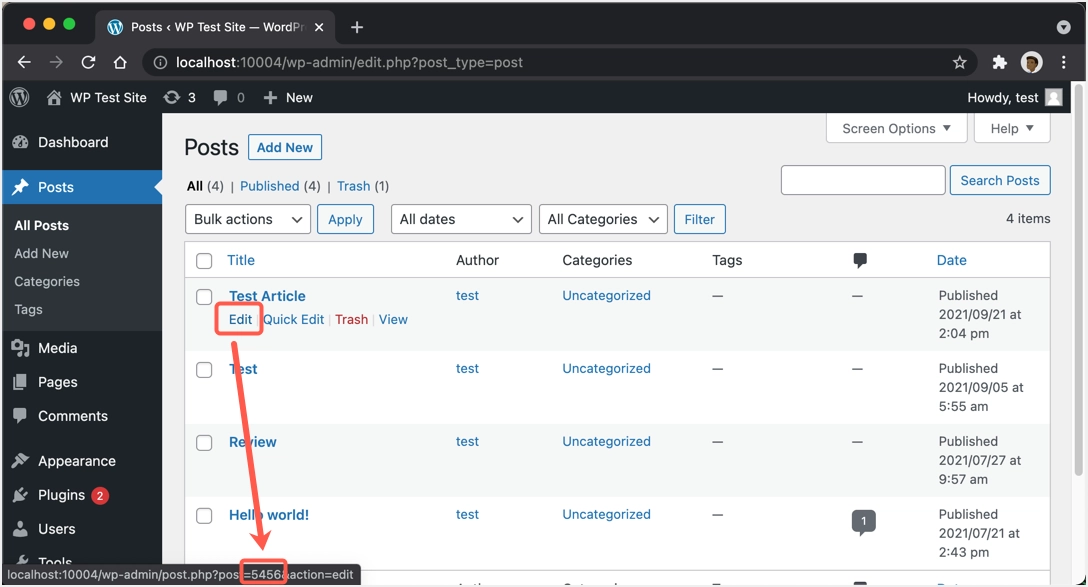
Когда у вас есть идентификатор сообщения, вы знаете, как сделать из него короткую ссылку.
Получение короткой ссылки в классическом редакторе
Вышеупомянутый метод получения короткой ссылки из идентификатора сообщения будет работать независимо от того, какой редактор вы используете. Однако, если вы хотите, чтобы в классическом редакторе была кнопка Shortlink для копирования ссылки, как в более ранних версиях WordPress, вы можете использовать для этой цели плагин.
- Перейдите в раздел «Плагины> Добавить новый» и найдите «короткую ссылку».
- Когда вы найдете кнопку «Вернуть кнопку получения короткой ссылки», установите и активируйте ее. Помните, что для использования этого плагина у вас уже должен быть установлен плагин Classic Editor.
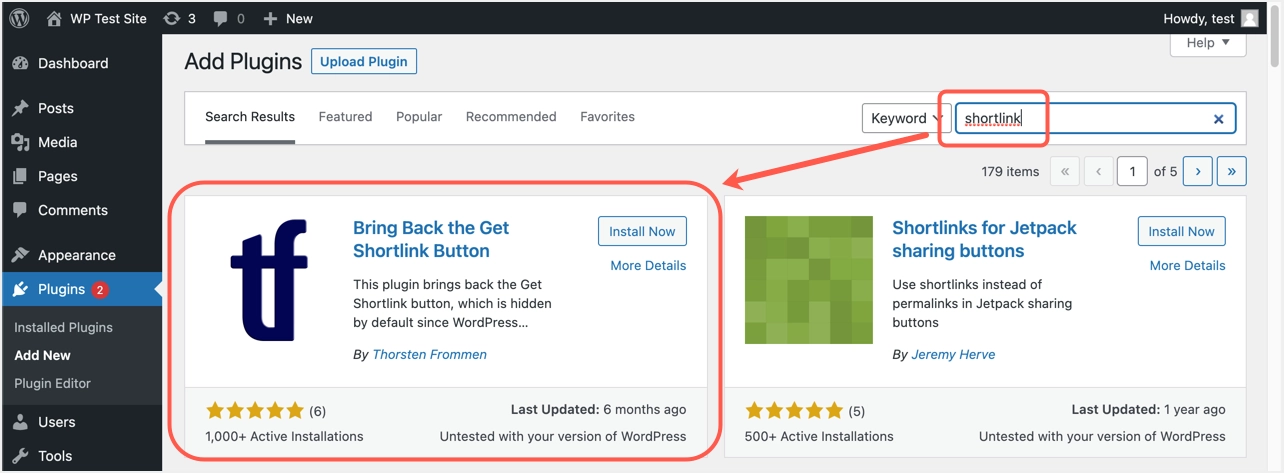
- Отредактируйте сообщение, в котором вы хотите получить короткую ссылку, и вы обнаружите, что кнопка «Получить короткую ссылку» снова рядом с постоянной ссылкой.
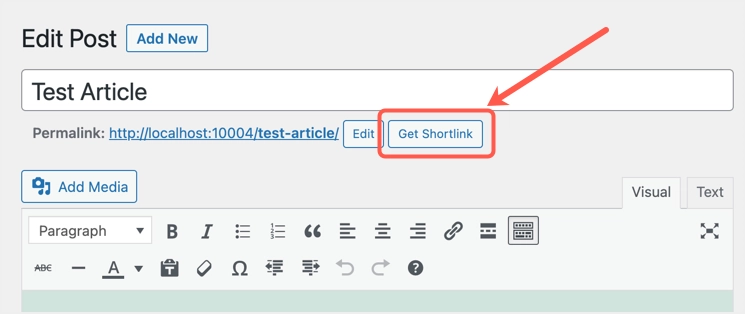
- Когда вы создаете новое сообщение, вы должны сначала сохранить или опубликовать его, чтобы увидеть эту кнопку «Получить короткую ссылку».
- Нажмите на кнопку и скопируйте короткую ссылку из появившегося всплывающего окна.
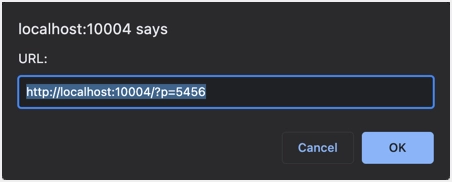
Заключительные слова
Мы надеемся, что вы получили общее представление о том, что такое короткие ссылки на сайте WordPress. Вы можете легко найти ссылку как в классическом редакторе, так и в редакторе Гутенберга. Мы рекомендуем использовать эту короткую ссылку при общении с пользователями по электронной почте, чтобы вы могли избежать ошибок 404.
